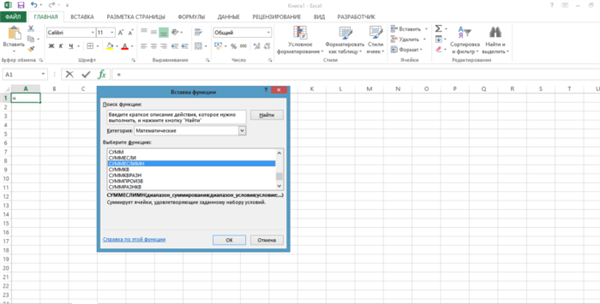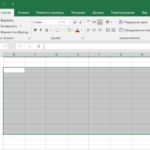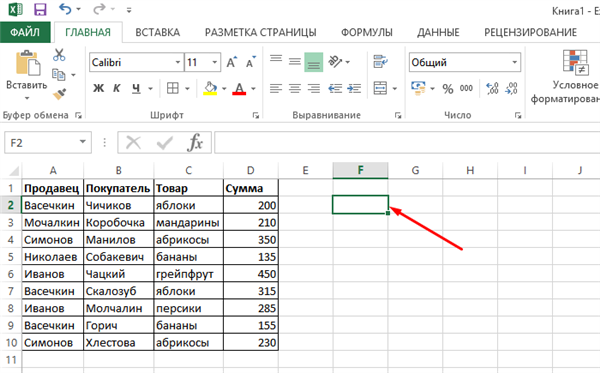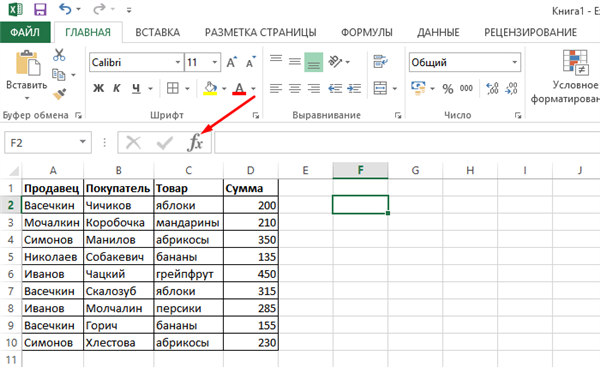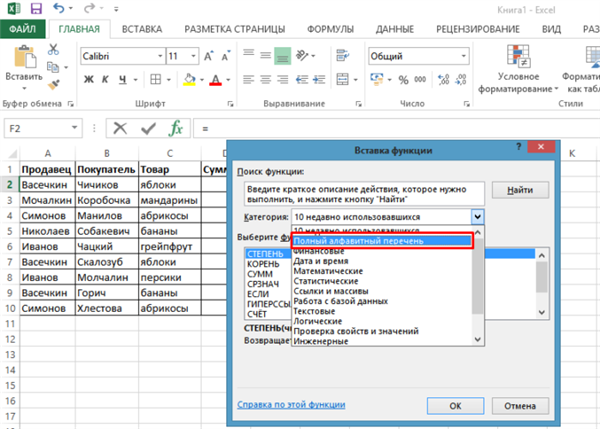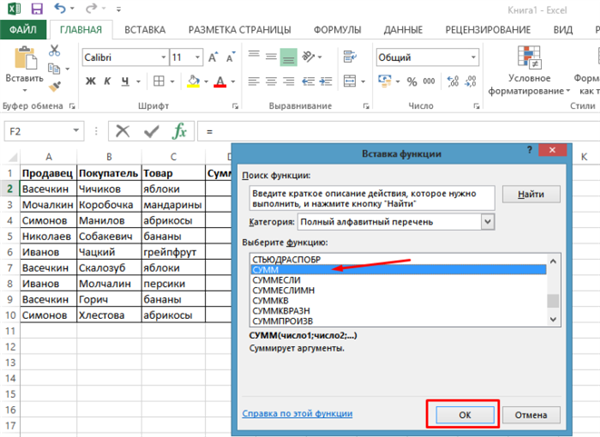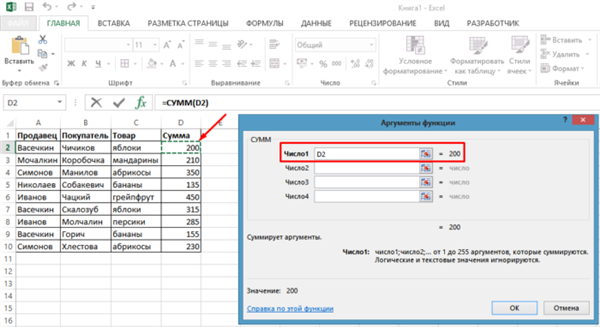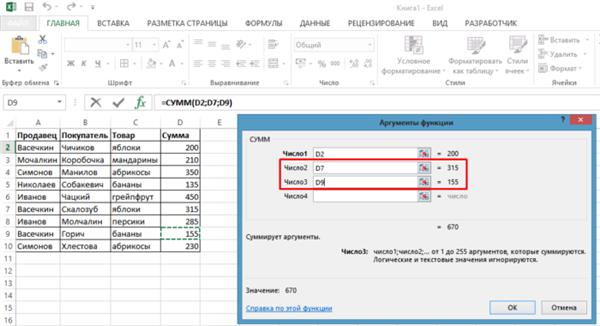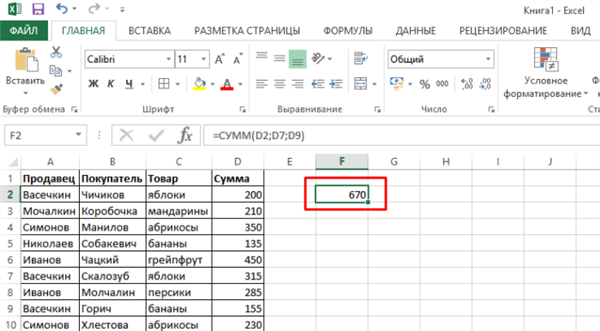Підсумовування осередків – базова функція в програмі електронних таблиць Excel. При роботі з великим об’ємом інформації може виникнути необхідність виконати математичне дію з певними даними. Однак відбирати інформацію вручну або за допомогою функції «ЯКЩО» в окремий стовпець, а потім підсумувати ці осередки досить ретельно, а також забирає велику кількість часу. Але якщо потрібно відібрати дані з кількох умов? В програмі всі ці дії можна з’єднати в одне і не витрачати дорогоцінний час. У цій статті ви дізнаєтеся, як підсумувати осередку за умовами.
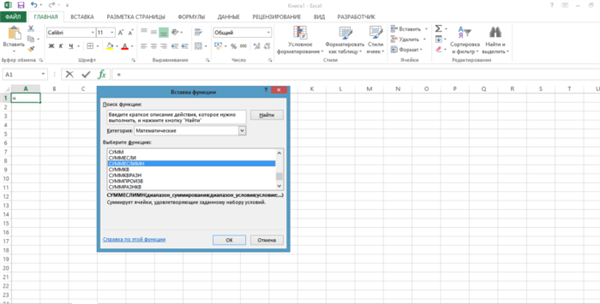
Підсумовування комірок в Excel за умовою
Якщо ви хочете дізнатися докладну інструкцію, як створити таблицю в Excel 2013 з точними розмірами див., ви можете прочитати статтю про це на нашому порталі.
Функція «СУМ»
Цією функцією можна скористатися при обробці великих чисел, які просто потрібно скласти, не відокремлюючи клітинки по якимось критеріям. Буквально, як «+» в калькуляторі. Для виконання звичайного додавання необхідно:
- Виділити потрібну клітинку, натиснувши на неї один раз лівою кнопкою миші.

Клацаємо лівою кнопкою мишки по пустій клітинці, де будемо вводити функцію
- Вибрати «fx» і в списку знайти дія «СУМ», це можна зробити в категорії «Повний алфавітний перелік» або в «Математичних».

Натискаємо значок функції «fx»

У списку «Категорія» вибираємо «Повний алфавітний перелік»

Знаходимо і клацаємо по функції «СУМ», натискаємо «ОК»
- Натисніть на «ОК», з’явиться вікно «Аргументи функції». В ньому можна скласти значення клітинок або вбити додаткові цифри.

Ставимо курсор мишки в полі «Число1», клацаємо по комірці зі значенням

Ставимо курсор мишки по черзі в поля «Число2» і «Число3», клацаємо по клітинках зі значенням, натискаємо «ОК»
Важливо! Знайте, що програма проігнорує логічне або текстове значення.
- Натисніть «ОК».

У виділеній раніше комірці з’явиться результат функції «СУМ»